 Verbatim zyskał dużą renomę w niszy urządzeń zewnętrznych pamięci masowej, oferując niezawodne pendrive’y i dyski twarde w rozsądnych cenach. Ale podobnie jak inne marki, produkty Verbatim są podatne na różne rodzaje utraty danych, w tym przypadkowe usunięcie.
Verbatim zyskał dużą renomę w niszy urządzeń zewnętrznych pamięci masowej, oferując niezawodne pendrive’y i dyski twarde w rozsądnych cenach. Ale podobnie jak inne marki, produkty Verbatim są podatne na różne rodzaje utraty danych, w tym przypadkowe usunięcie.
Pozytywną stroną jest to, że przedwcześnie usunięte pliki niekoniecznie są stracone na zawsze i często można je odzyskać, jeśli zna się odpowiednie metody. W tym przewodniku krok po kroku pokażemy najlepsze sposoby odzyskiwania danych z dysków USB Verbatim oraz omówimy kilka rozwiązań na wypadek, gdy urządzenie przestanie działać poprawnie.
Przegląd napędów USB Verbatim
Słowo w słowo to popularna marka nośników danych założona pod koniec lat 60. Początkowo zyskała sławę dzięki produkcji wysokiej jakości dyskietek, a później w latach 90. i na początku 2000. skierowała swoją uwagę na CD-R i DVD-R. W ostatnich latach Verbatim wypuścił na rynek urządzenia pamięci przenośnej, takie jak zewnętrzne dyski twarde i pamięci USB. Produkty te spotkały się z uznaniem konsumentów ze względu na ich wytrzymałość i niezawodność, jednocześnie zachowując przystępną cenę.
Jak odzyskać usunięte pliki z dysku USB Verbatim
Najlepszym sposobem na przywrócenie usuniętych plików z pamięci USB Verbatim jest skorzystanie z niezawodnego programu do odzyskiwania danych. Omówimy kilka z bardziej znanych poniżej.
Metoda 1:Disk Drill
Disk Drill jest jednym z najbardziej znanych programów do odzyskiwania danych na rynku, oferując niesamowite wskaźniki odzysku oraz inteligentny interfejs użytkownika, który odpowiada zarówno początkującym, jak i doświadczonym użytkownikom. Obsługuje większość głównych systemów plików i może odzyskać praktycznie każdy typ pliku. Ponadto program ma wbudowaną funkcję tworzenia kopii zapasowej bajt do bajta, której można użyć do stworzenia obrazu uszkodzonego USB, który można bezpiecznie skanować.
Czy nie jesteś jeszcze całkowicie przekonany do Disk Drill? Możesz pobrać wersję próbną, która pozwala wypróbować wszystkie funkcje i możliwości aplikacji, a użytkownicy Windows mogą odzyskać do 500 MB plików za darmo. Oto łatwy, krok po kroku przewodnik, jak odzyskać usunięte dane z pamięci USB Verbatim za pomocą Disk Drill:
- Pobierz najnowszą wersję Disk Drill i zainstaluj ją na swoim komputerze.
- Upewnij się, że dysk USB Verbatim jest podłączony do komputera i uruchom Disk Drill. Następnie wybierz dysk USB z listy dostępnych urządzeń magazynujących i kliknij „Szukaj utraconych danych.”
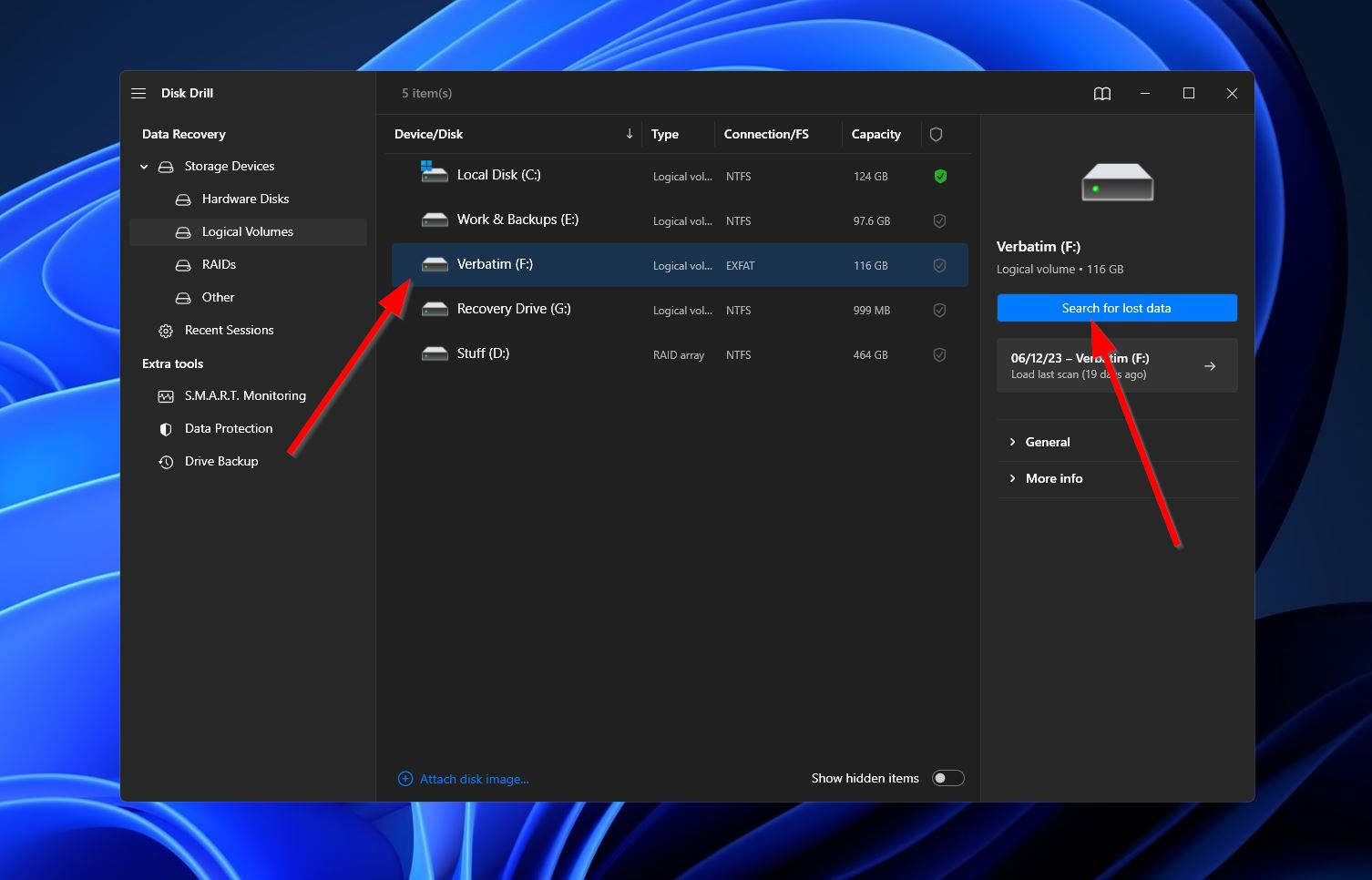
- Program rozpocznie skanowanie dysku w poszukiwaniu możliwych do odzyskania plików. W tym czasie możesz kliknąć przycisk „Przeglądaj znalezione elementy” w prawym górnym rogu, aby sprawdzić znalezione pliki w miarę postępu skanowania. Alternatywnie, możesz poczekać, aż skanowanie zostanie zakończone, i kliknąć ten sam przycisk, aby przejść do następnego kroku.
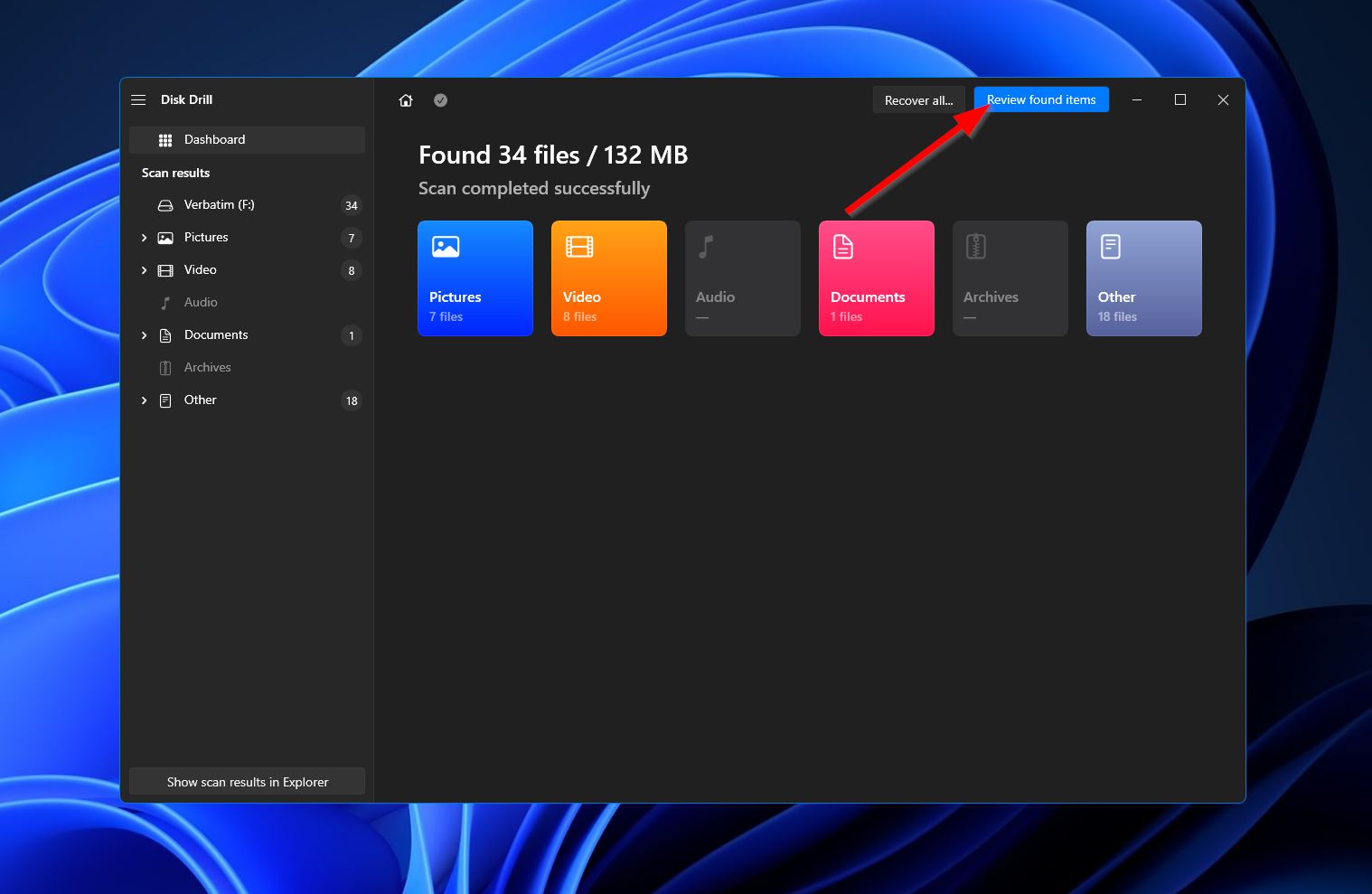
- Na ekranie wyników możesz filtrować znalezione elementy, używając kategorii na panelu po lewej stronie lub paska wyszukiwania w prawym górnym rogu. Pamiętaj, że pasek wyszukiwania akceptuje nie tylko nazwy plików, ale także ich rozszerzenia. Gdy zlokalizujesz usunięte pliki, które chcesz przywrócić z dysku USB Verbatim, zaznacz je, klikając odpowiednie pola wyboru obok ich nazw, a następnie kliknij przycisk „Odzyskaj” w prawym dolnym rogu.
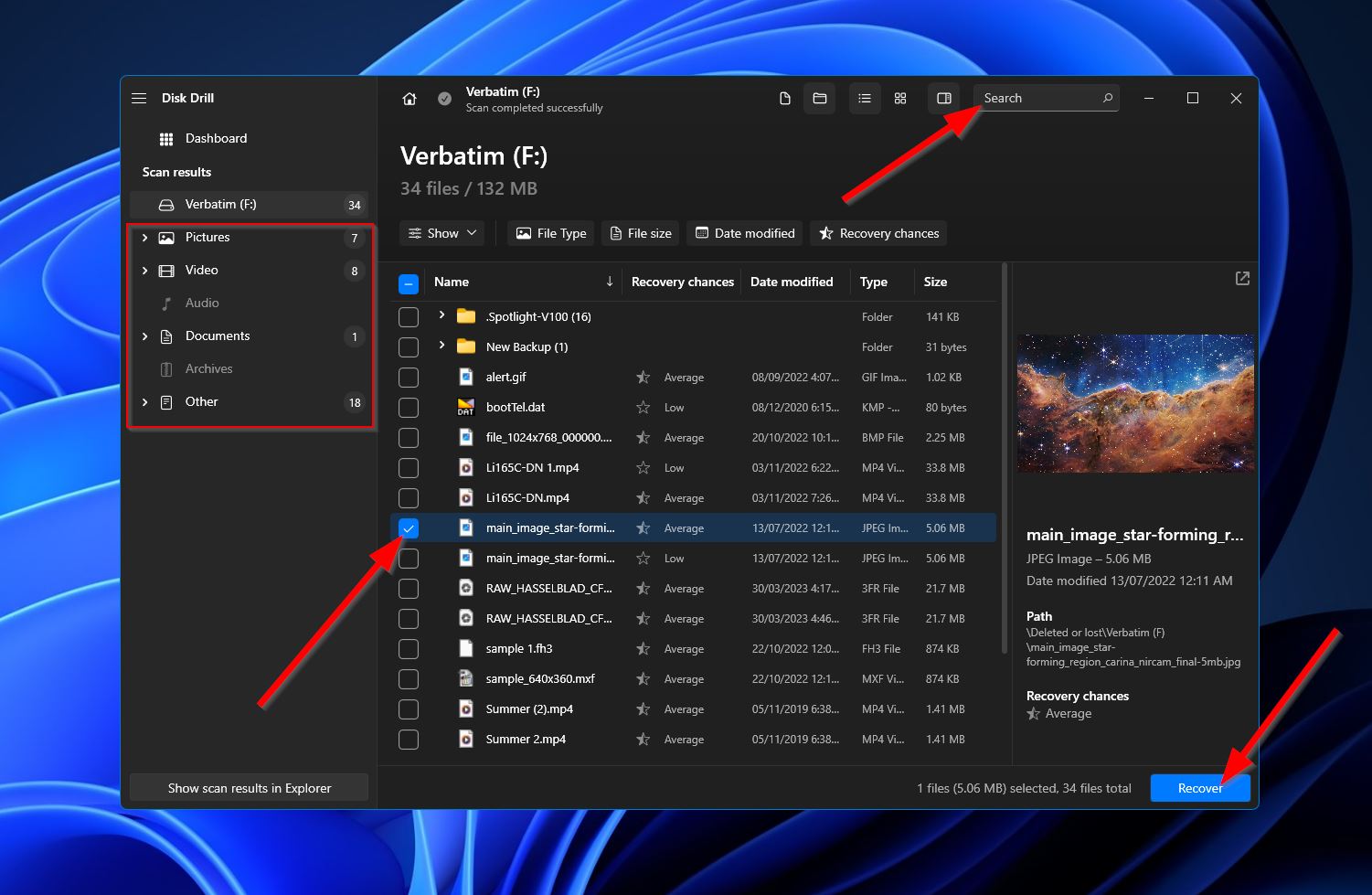
- Pojawi się małe okno pop-up, w którym zostaniesz poproszony o wybranie miejsca docelowego dla odzyskanych plików. Musi to być inne urządzenie magazynujące niż dysk USB Verbatim, który właśnie skanowałeś. Naciśnij „Dalej,” gdy będziesz gotowy.
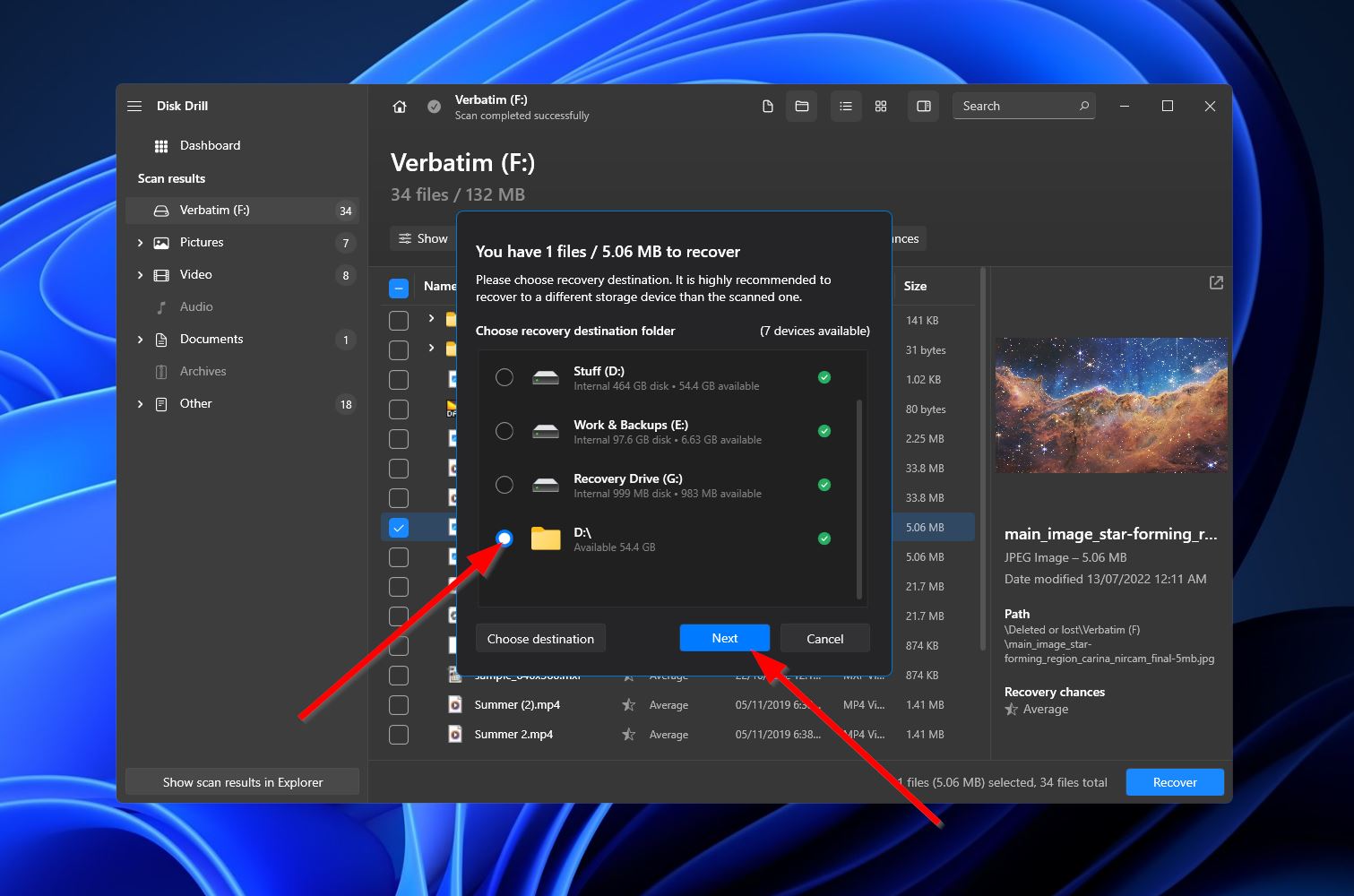
- Disk Drill przystąpi teraz do odzyskiwania wybranych plików. Po zakończeniu zobaczysz na ekranie komunikat o zakończeniu wraz z przyciskiem oznaczonym „Pokaż odzyskane dane w Eksploratorze.” Kliknięcie tego przycisku otworzy folder, w którym zapisano odzyskane pliki.
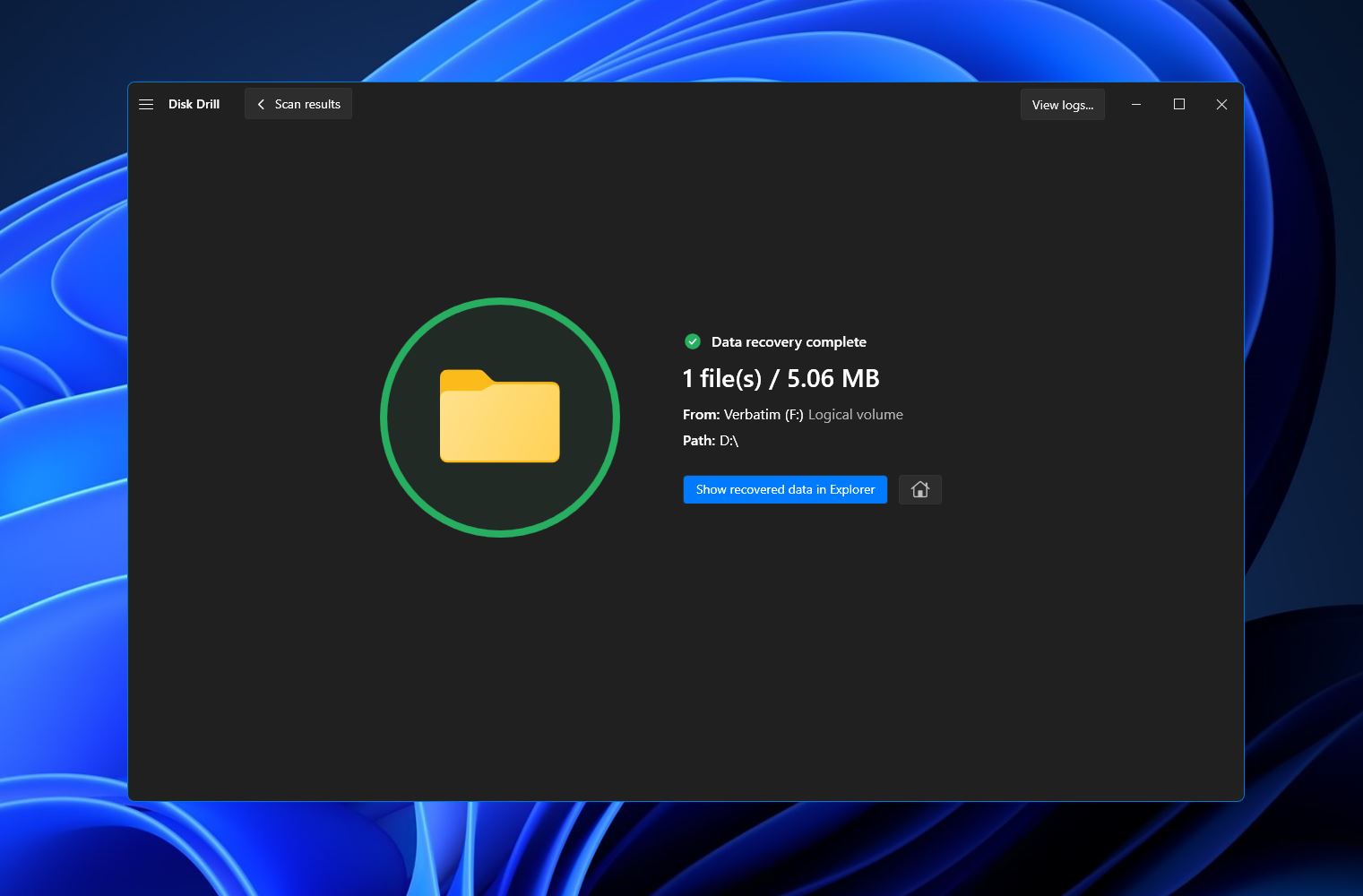
Metoda 2:PhotoRec
Dla tych, którzy szukają całkowicie bezpłatnej opcji, PhotoRec jest otwartoźródłowym programem do odzyskiwania danych, który działa dobrze i obsługuje większość systemów operacyjnych. Największą wadą jest to, że jest skierowany głównie do zaawansowanych użytkowników i byłby złym wyborem dla początkujących użytkowników komputera. Ale jeśli Ci to nie przeszkadza, oto kroki, jak używać PhotoRec do odzyskiwania usuniętych plików z twojego Verbatim USB:
- Pobierz plik PhotoRec ZIP ze strony internetowej CGSecurity, rozpakuj jego zawartość i uruchom plik “qphotorec_win.exe”.
- Kliknij rozwijane menu na górze okna i wybierz swój Verbatim USB z listy urządzeń.
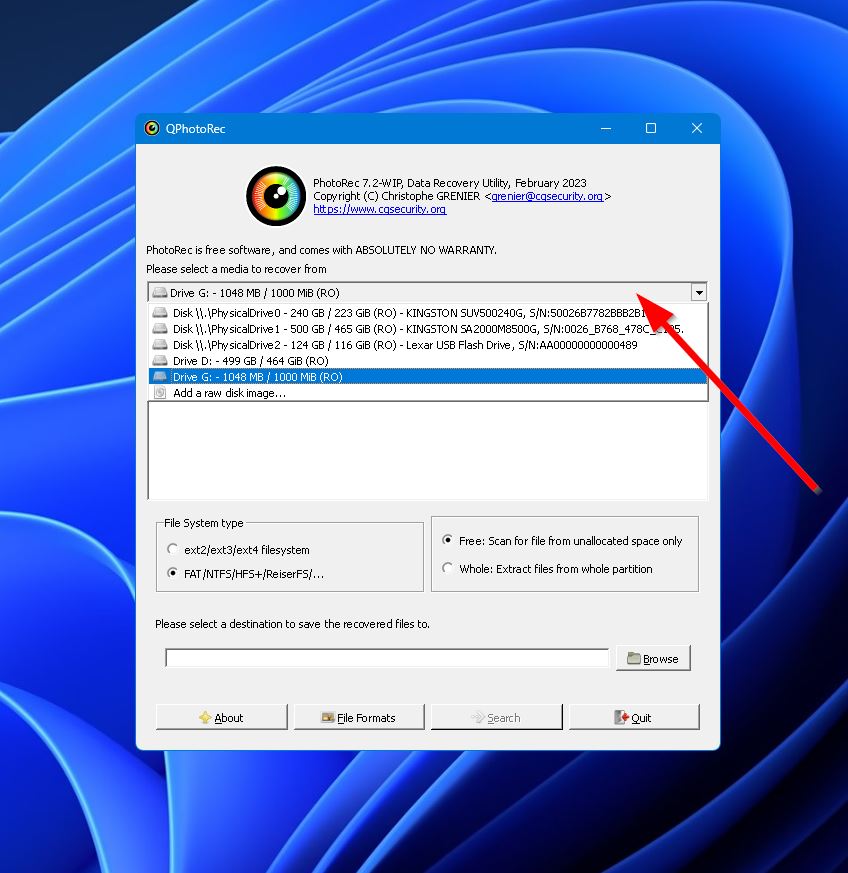
- Wybierz cały dysk lub konkretną partycję na dysku USB.
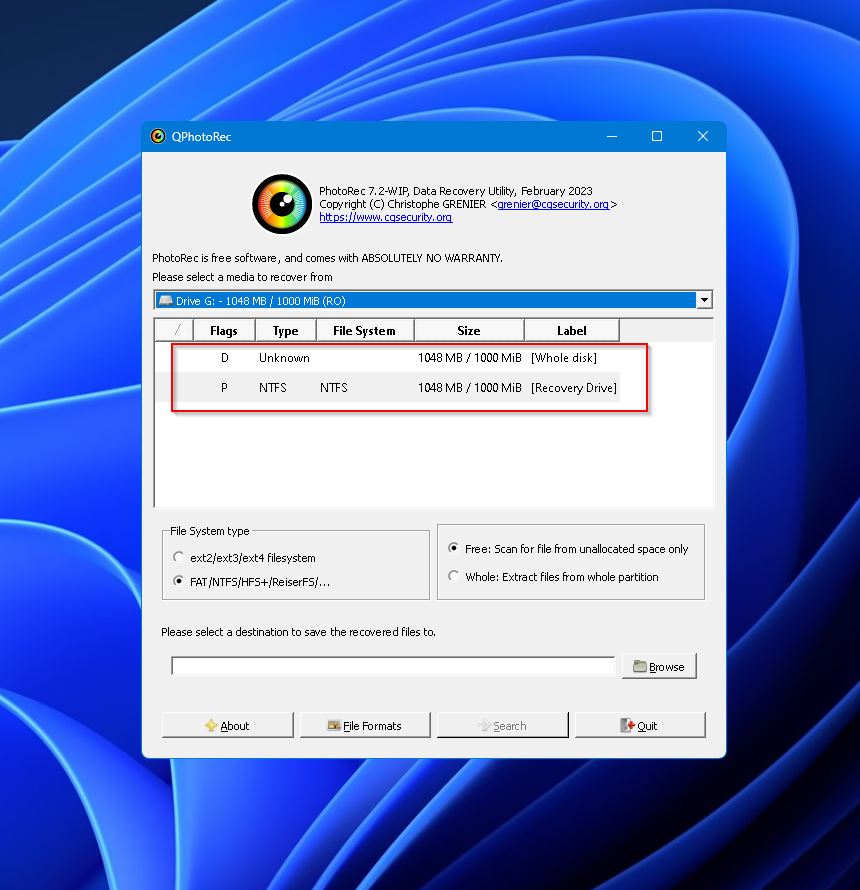
- Wybierz typ systemu plików swojego Verbatim USB i zdecyduj, czy chcesz wykonać skanowanie “Free” czy “Whole”.
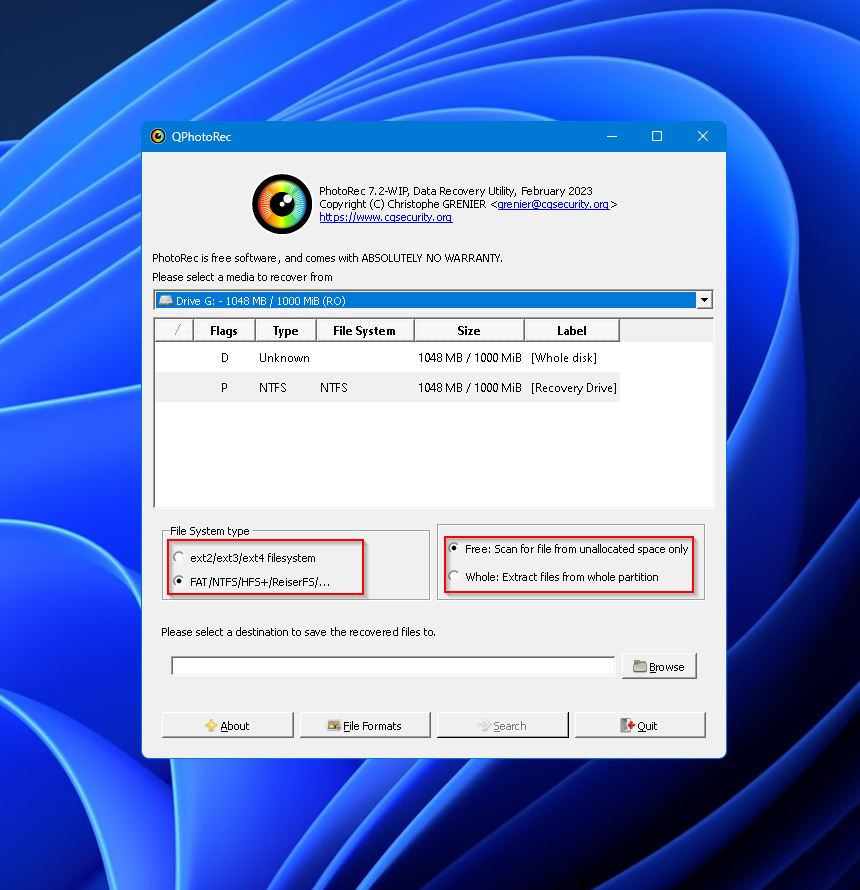
- Kliknij przycisk “Browse”, aby wybrać miejsce docelowe dla odzyskanych plików.
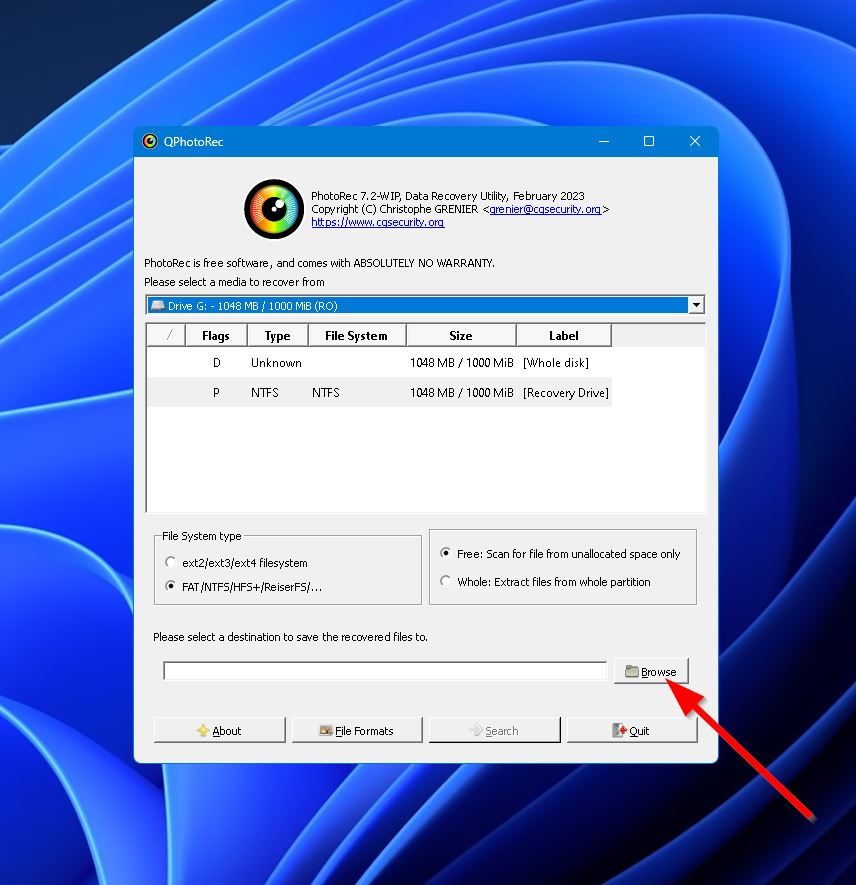
- Gdy wszystko będzie gotowe, kliknij przycisk “Search” na dole okna. PhotoRec przeskanuje wtedy Twój dysk Verbatim USB i może odzyskać wszelkie napotkane pliki.
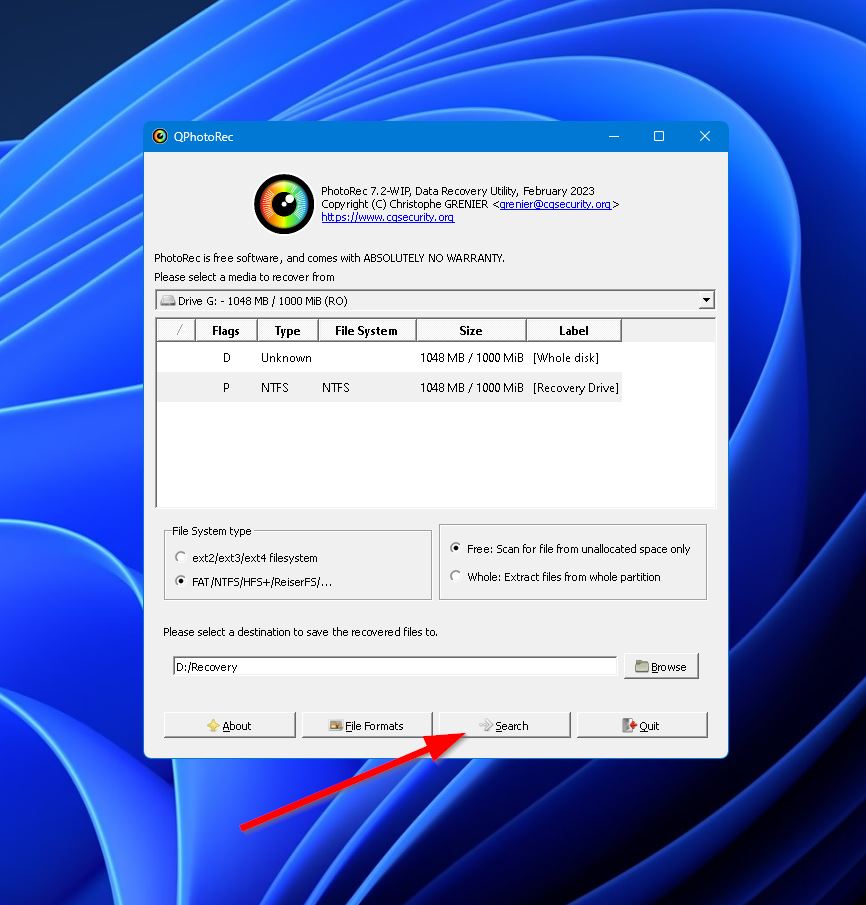
Jak naprawić niedziałający Verbatim USB
Możesz wypróbować poniższe rozwiązania, jeśli Twój Verbatim USB nie działa. To samo dotyczy sytuacji, gdy Twój dysk Verbatim USB nie jest rozpoznawany przez Windows.
- Sprawdź dysk USB: Jak proste by to nie było, pierwszą rzeczą, którą powinieneś zrobić, gdy twój Verbatim USB przestaje działać, jest dokładne obejrzenie urządzenia, aby upewnić się, że nie jest uszkodzone i prawidłowo podłączone do portu USB komputera.
- Ponownie zainstaluj sterownik: Następnie, przejdziesz do Menedżera urządzeń Windows > Dyski i odinstalujesz sterowniki USB Verbatim. Po tym zrestartuj komputer, a nowe sterowniki Verbatim powinny zostać automatycznie zainstalowane przez system operacyjny.
- Użyj polecenia chkdsk: Windows ma wbudowaną funkcję o nazwie „chkdsk”, która może działać jako narzędzie do naprawy USB Verbatim. Skanuje urządzenia magazynujące w poszukiwaniu błędów i potencjalnie je naprawia. Wystarczy otworzyć wiersz polecenia z uprawnieniami administratora, a następnie wpisać „chkdsk”, po czym spacja i litera dysku twojego USB Verbatim, np. „chkdsk f:”.
- Sformatuj dysk USB Verbatim: Jeśli wszystko inne zawiedzie, formatowanie dysku jest najlepszą opcją, aby przywrócić USB do działania. Możesz to zrobić, otwierając okno Eksploratora Windows, a następnie klikając prawym przyciskiem myszy swój Verbatim USB w lewym panelu i wybierając opcję „Formatuj”. Pojawi się okno z różnymi opcjami. Gdy będziesz gotowy, kliknij „Start”, aby rozpocząć proces formatowania.
Wnioski
Verbatim produkuje wysokiej jakości napędy USB, które działają dobrze i są trwałe, ale nie są odporne na przypadkowe usunięcie danych i ich utratę. Na szczęście istnieje duża szansa, że możesz odzyskać te utracone pliki, korzystając ze skutecznego programu do odzyskiwania danych. A jeśli masz problemy z działaniem napędu USB Verbatim, możesz spróbować zastosować szybkie naprawy opisane powyżej.
FAQ:
- Przełącz fizyczny przełącznik zabezpieczenia przed zapisem na pendrive'ie, jeśli taki posiada.
- Skonfiguruj ustawienia dysku za pomocą Edytora Rejestru w Windows.
- Użyj funkcji DiskPart w Wierszu poleceń Windows, aby usunąć atrybut tylko do odczytu.
- Sformatuj pamięć USB Verbatim.
- Upewnij się, że dysk USB jest prawidłowo podłączony do komputera.
- Otwórz Eksplorator Windows, następnie kliknij prawym przyciskiem myszy na Verbatim USB w panelu po lewej stronie i wybierz „Formatuj”.
- Wybierz żądane opcje w pojawiającym się oknie i kliknij przycisk „Start”, aby zakończyć formatowanie.




